

Voit skannata kohteen WIA (Windows Image Acquisition) -yhteensopivasta sovelluksesta.
WIA on Windows XP:ssä tai uudemmissa versioissa käytetty ajurimalli. Sen avulla voit skannata kohteita ilman erillistä sovellusta.
Toimenpiteet vaihtelevat sovelluksen mukaan. Seuraavat menettelytavat ovat vain esimerkkejä.
Lisätietoja on sovelluksen käyttöoppaassa.
 Tärkeää
TärkeääWindows XP:ssä et voi skannata WIA-ajurilla verkkoyhteyden kautta.
Jotkin sovellukset eivät tue jatkuvaa skannausta ADF:stä (automaattisesta asiakirjansyöttölaitteesta). Saat lisätietoja sovelluksen käyttöoppaasta.
Ota verkkoskannaus käyttöön määrittämällä seuraavat asetukset.
1. Valitse Käynnistä (Start) -valikosta Tietokone (Computer) > Verkko (Network).
2. Napsauta hiiren kakkospainikkeella esiin tulevassa näytössä XXX_MAC-osoite (XXX_MAC address) ("XXX" on mallin nimi) ja valitse sen jälkeen Asenna (Install).
Seuraavassa on esimerkki skannauksesta "Windowsin faksi ja skannaus" -työkalun avulla.
Aseta kohde tasolle tai ADF:ään.
Valitse Windowsin faksi ja skannaus (Windows Fax and Scan) -työkalun Tiedosto (File) -valikosta Uusi (New) ja valitse sitten Skannaa... (Scan...).
Skannausasetusten näyttö avautuu.
 Huomautus
HuomautusJos käytössäsi on useampi kuin yksi skanneri tai tulostin, skannerin valintanäyttö voi avautua. Valitse haluamasi skanneri kaksoisnapsautuksella.
USB-yhteys: Canon XXX series ("XXX" on mallin nimi)
Verkkoyhteys: XXX series_MAC-osoite (XXX series_MAC address) ("XXX" on mallin nimi)
Määritä asetukset.
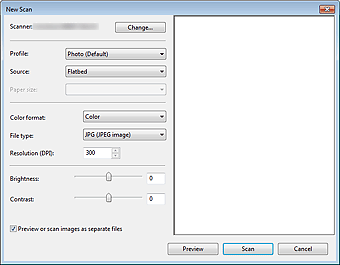
Skanneri (Scanner)
Käytössä oleva tuotenimi näytetään. Vaihda skanneria napsauttamalla Vaihda... (Change...) ja valitse käytettävä tuote.
Profiili (Profile)
Valitse skannattavan kohteen mukaan Valokuva (oletus) (Photo (Default)) tai Asiakirjat (Documents). Tallenna uusi Profiili (Profile) valitsemalla Lisää profiili... (Add profile...). Voit määrittää tiedot Lisää uusi profiili (Add New Profile) -valintaikkunassa.
Lähde (Source)
Valitse skannerityyppi. Kun haluat skannata tasolta, valitse Taso (Flatbed). Jos haluat skannata ADF:stä, valitse Syöttölaite (yksipuolinen skannaus) (Feeder (Scan one side)) tai Syöttölaite (kaksipuolinen skannaus) (Feeder (Scan both sides)).
Paperikoko (Paper size)
Valitse paperikoko. Paperikoko (Paper size) voidaan asettaa vain, kun Lähde (Source) on Syöttölaite (yksipuolinen skannaus) (Feeder (Scan one side)) tai Syöttölaite (kaksipuolinen skannaus) (Feeder (Scan both sides)). Kun asiakirjan molemmat puolet skannataan automaattisesti, tuetut paperikoot ovat A4 ja Letter.
Värimuoto (Color format)
Valitse väritila, jolla kohde skannataan.
Tiedostotyyppi (File type)
Valitse tietotyypiksi JPEG, BMP, PNG tai TIFF.
Tarkkuus (Resolution (DPI))
Anna tarkkuus. Anna arvoksi 50–600 dpi.
 Huomautus
HuomautusKun skanneria tai tulostinta käytetään verkkoyhteydellä, voidaan määrittää seuraavat skannaustarkkuudet.
150 dpi / 300 dpi / 600 dpi
Kirkkaus (Brightness)
Säädä kirkkautta liukusäätimellä. Siirrä liukusäädintä vasemmalle kuvan tummentamiseksi tai oikealle kuvan kirkastamiseksi. Voit myös antaa arvon (-100–100).
Kontrasti (Contrast)
Säädä kontrastia liukusäätimellä. Vähennä kuvan kontrastia siirtämällä liukusäädintä vasemmalle, jolloin kuva pehmenee. Lisää kuvan kontrastia siirtämällä liukusäädintä oikealle, jolloin kuva terävöityy. Voit myös antaa arvon (-100–100).
Kuvien esikatseleminen tai skannaaminen erillisinä tiedostoina (Preview or scan images as separate files)
Valitse tämä valintaruutu, jos haluat esikatsella tai skannata useita kuvia erillisinä tiedostoina.
 Tärkeää
TärkeääKun käytät skanneria tai tulostinta verkkoyhteydellä, et voi määrittää asetuksia Kirkkaus (Brightness), Kontrasti (Contrast) ja Kuvien esikatseleminen tai skannaaminen erillisinä tiedostoina (Preview or scan images as separate files).
Esikatsele kuvaa napsauttamalla Esikatselu (Preview) -painiketta.
Esikatselukuva näytetään oikealla.
 Tärkeää
TärkeääKäytettäessä verkkoyhteyttä ADF:stä skannattaessa asiakirjat skannataan ilman esikatselua. Jos käytät esikatselua, aseta asiakirja uudelleen ja skannaa.
Jos ADF:ssä on asiakirja esikatselun jälkeen, paina käyttöpaneelin OK-painiketta ja poista asiakirja.
Valitse Skannaus (Scan).
Kun skannaus on valmis, skannattu kuva näytetään sovelluksessa.
Seuraavassa on esimerkki skannauksesta "Paint"-ohjelmalla.
Aseta kohde tasolle tai ADF:ään.
Valitse  -valikosta Skannerista tai kamerasta (From scanner or camera). (Skannaa kohde sovelluksessa valitsemalla komento.)
-valikosta Skannerista tai kamerasta (From scanner or camera). (Skannaa kohde sovelluksessa valitsemalla komento.)
Valitse kuvan tyyppi skannattavan kohteen mukaan.
Jos haluat skannata tasolta, valitse Taso (Flatbed) Paperilähde (Paper source) -valinnaksi. Jos haluat skannata ADF:stä, valitse Syöttölaite (Document Feeder).
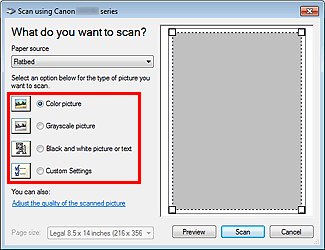
 Huomautus
HuomautusKun skanneria tai tulostinta käytetään verkkoyhteydellä, valittavissa oleva kuvan tyyppi voi olla toinen kuin USB-liitäntää käytettäessä.
Jos haluat skannata aiemmin kohdassa Säädä skannatun kuvan laatua (Adjust the quality of the scanned picture) määritetyillä arvoilla, valitse Mukautetut asetukset (Custom Settings).
Voit valita Sivukoko (Page size) -asetuksen, kun Paperilähde (Paper source) -kohdassa on valittuna Syöttölaite (Document Feeder).
Valitse Säädä skannatun kuvan laatua (Adjust the quality of the scanned picture) ja määritä asetukset tarpeen mukaan.
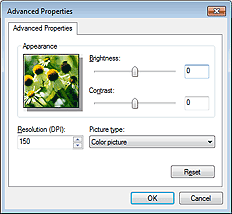
Kirkkaus (Brightness)
Säädä kirkkautta liukusäätimellä. Siirrä liukusäädintä vasemmalle kuvan tummentamiseksi tai oikealle kuvan kirkastamiseksi. Voit myös antaa arvon (-127–127).
Kontrasti (Contrast)
Säädä kontrastia liukusäätimellä. Vähennä kuvan kontrastia siirtämällä liukusäädintä vasemmalle, jolloin kuva pehmenee. Lisää kuvan kontrastia siirtämällä liukusäädintä oikealle, jolloin kuva terävöityy. Voit myös antaa arvon (-127–127).
Tarkkuus (Resolution (DPI))
Anna tarkkuus. Anna arvoksi 50–600 dpi.
 Huomautus
HuomautusKun skanneria tai tulostinta käytetään verkkoyhteydellä, voidaan määrittää seuraavat skannaustarkkuudet.
150 dpi / 300 dpi / 600 dpi
Kuvan tyyppi (Picture type)
Valitse haluamasi kohteen skannaustyyppi.
Palauta (Reset)
Palauta alkuperäiset asetukset napsauttamalla tätä.
 Tärkeää
TärkeääKun käytät skanneria tai tulostinta verkkoyhteydellä, et voi määrittää asetuksia Kirkkaus (Brightness) ja Kontrasti (Contrast).
Esikatsele kuvaa napsauttamalla Esikatselu (Preview) -painiketta.
Esikatselukuva näytetään oikealla. Määritä skannattava alue vetämällä  -kohdetta.
-kohdetta.
 Tärkeää
TärkeääKäytettäessä verkkoyhteyttä ADF:stä skannattaessa asiakirjat skannataan ilman esikatselua. Jos käytät esikatselua, aseta asiakirja uudelleen ja skannaa.
Jos ADF:ssä on asiakirja esikatselun jälkeen, paina käyttöpaneelin OK-painiketta ja poista asiakirja.
Valitse Skannaus (Scan).
Kun skannaus on valmis, skannattu kuva näytetään sovelluksessa.
Sivun alkuun |